عند تكوين إعدادات معالج لجهاز تخيلي جديد، هناك عدة مفاهيم رئيسية يجب فهمها: كيفية حساب عدد أجزاء المعالج في الوحدة المنطقية وأجزاء المعالج في كل علبة معالج وكيف تؤثر هذه الإعدادات على سرعة الأجهزة التخيلية. بالإضافة إلى ذلك، من المهم فهم ما يضمن أداء أفضل للأجهزة التخيلية: الحد من عدد المعالجات وامتلاك أكثر من جزء معالج أو امتلاك عدد أكبر من المعالجات مع عدد أقل من الأجزاء؟
استمرار القراءة لمعرفة هذه المفاهيم والمبادئ الأساسية لتكوين المعالج للأجهزة التخيلية على مضيفي ESXi.
مصطلحات
لنبدأ بتعريفات المصطلحات المستخدمة عند تكوين إعدادات المعالج للأجهزة التخيلية. ستساعد هذه المصطلحات في فهم مبدأ العمل وتجنب الارتباك بشأن عدد الأجزاء في المعالج، أجزاء المعالج في كل علبة معالج، وعدد أجزاء المعالج مقابل السرعة.
علبة المعالج
A CPU Socket is a physical connector on the motherboard to which a single physical CPU is connected. A motherboard has at least one CPU socket. Server motherboards usually have multiple CPU sockets that support multiple multicore processors. CPU sockets are standardized for different processor series. Intel and AMD use different CPU sockets for their processor families.
المعالج
A CPU (central processing unit, microprocessor chip, or processor) is a computer component. It is the electronic circuitry with transistors that is connected to a socket. A CPU executes instructions to perform calculations, run applications, and complete tasks.
عندما اقتربت سرعة الساعة للمعالجات من حاجز الحرارة، غيرت شركات التصنيع بنية المعالجات وبدأت في إنتاج معالجات بعدة أجزاء معالج. لتجنب الارتباك بين المعالجات المادية والمعالجات المنطقية أو أجزاء المعالج، يشير بعض البائعين إلى المعالج المادي باسم علبة.
أجزاء المعالج
A CPU core is the part of a processor containing the L1 cache. The CPU core performs computational tasks independently without interacting with other cores and external components of a “big” processor that are shared among cores. Basically, a core can be considered as a small processor built into the main processor that is connected to a socket. Applications should support parallel computations to use multicore processors rationally.
التواصل المتعدد
التشعاع الزائد هي تقنية طورها مهندسو إنتل لجلب الحساب المتوازي إلى المعالجات التي تحتوي على نواة معالج واحدة. كانت الإطلاق الأول للتشعاع الزائد في عام 2002 عندما تم إصدار معالج Pentium 4 HT وتم توجيهه لأجهزة الكمبيوتر المكتبية. يكتشف نظام التشغيل معالج ذو نواة واحدة مع تقنية التشعاع الزائد كمعالج يحتوي على نواةين منطقيتين (وليست جسدية). بالمثل، يظهر معالج رباعي النواة مع التشعاع الزائد لنظام التشغيل كمعالج يحتوي على 8 نوى. كلما زاد عدد الخيوط التي تعمل على كل نواة، زادت عدد المهام التي يمكن إنجازها بشكل متوازي.
تحتوي المعالجات الحديثة من إنتل على عدة نوى وتشعاع زائد. يتم تمكين التشعاع الزائد عادةً بشكل افتراضي ويمكن تمكينه أو تعطيله في BIOS. تقنية توازي المهام المتزامنة من AMD (SMT) هي ما يعادل التشعاع الزائد لمعالجات AMD.
وحدة المعالجة الافتراضية (vCPU)
A vCPU is a virtual processor that is configured as a virtual device in the virtual hardware settings of a VM. A virtual processor can be configured to use multiple CPU cores. A vCPU is connected to a virtual socket.
التزامن المتزامن لوحدة المعالجة المركزية هو تخصيص معالجات منطقية أكثر (نوى وحدة المعالجة المركزية للمضيف الفعلي) لآلات الافتراضية مما يتجاوز العدد الإجمالي للمعالجات المنطقية المتاحة على المضيف الفعلي. يتيح التزامن المتزامن لوحدة المعالجة المركزية زيادة المرونة والكفاءة في استخدام الموارد ولكن يمكن أن يؤدي إلى تدهور الأداء إذا تجاوز الطلب الإجمالي القدرة الفعلية لمعالج الوحدة المركزية.
معالجة الذاكرة المتوازية غير المتقارنة (NUMA)
NUMA (الوصول غير الموحد إلى الذاكرة) هو تصميم ذاكرة الحاسوب المستخدم في الحواسيب متعددة المعالجات. الفكرة هي توفير ذاكرة منفصلة لكل معالج (على عكس الوصول الموحد إلى الذاكرة، حيث يتمكن جميع المعالجات من الوصول إلى الذاكرة المشتركة عبر حافلة). في الوقت نفسه، يمكن للمعالج الوصول إلى الذاكرة التي تنتمي إلى معالجات أخرى باستخدام حافلة مشتركة (يتمكن جميع المعالجات من الوصول إلى جميع الذاكرة في الحاسوب). يحظى المعالج بميزة الأداء عند الوصول إلى ذاكرته المحلية بشكل أسرع من الذاكرة الأخرى في حاسوب متعدد المعالجات.
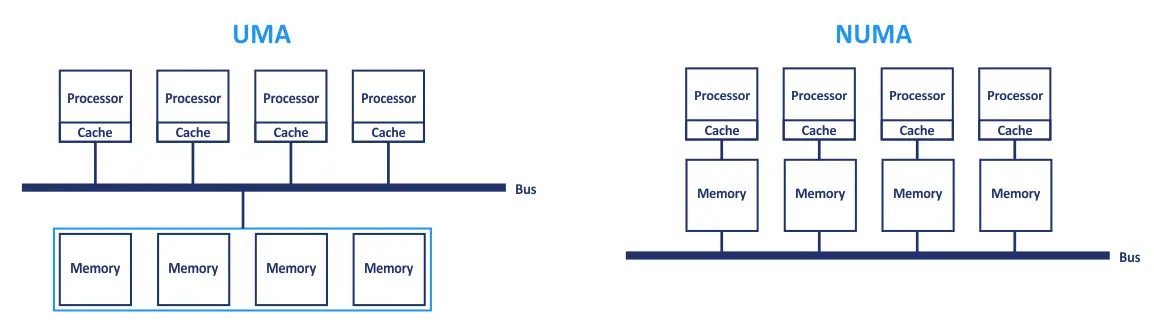
هذه الهندسات الأساسية مختلطة في الحواسيب متعددة المعالجات الحديثة. تتم تجميع المعالجات في حزمة معالج متعدد النوى أو عقدة. المعالجات التي تنتمي إلى نفس العقدة تشترك في الوصول إلى وحدات الذاكرة كما في هندسة الوصول الموحد إلى الذاكرة. بالإضافة إلى ذلك، يمكن للمعالجات الوصول إلى الذاكرة من العقدة البعيدة عبر اتصال مشترك. يقوم المعالجون بذلك وفقًا لهندسة NUMA ولكن بأداء أبطأ. يتم الوصول إلى هذه الذاكرة من خلال المعالج الذي يمتلك تلك الذاكرة بدلاً من ذلك مباشرة.
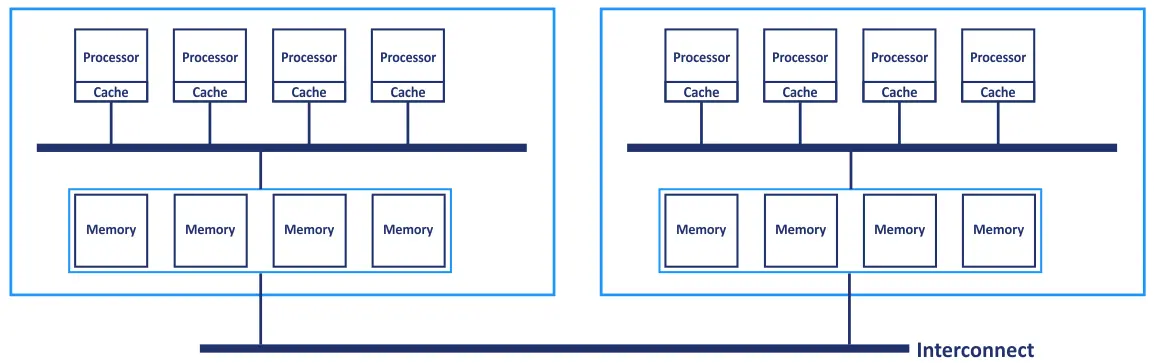
تُعد عقد NUMA أزواجًا من المعالج/الذاكرة تتألف من مقبس معالج وأقرب وحدات الذاكرة. يُعد NUMA عادة في الـ BIOS كتكرار العقدة أو إعداد الذاكرة المتعاقبة.

مثال: يحتوي مضيف ESXi على مقبسين (معالجين) و 256 جيجابايت من الذاكرة. يحتوي كل معالج على 6 أنوية معالجة. يحتوي هذا الخادم على عقدتي NUMA. كل عقدة NUMA تحتوي على مقبس معالج واحد (معالج واحد) و 6 أنوية و 128 جيجابايت من الذاكرة.
يحاول ESXi دائمًا تخصيص الذاكرة لآلة افتراضية من عقدة NUMA الأصلية (المنزلية). يمكن تغيير العقدة المنزلية تلقائيًا إذا كانت هناك تغييرات في أحمال آلة الافتراضية وأحمال خادم ESXi.
vNUMA
الـ NUMA الافتراضي (vNUMA) هو تعبير عن NUMA لآلات VMware الافتراضية. يستهلك vNUMA موارد الأجهزة من أكثر من عقدة NUMA فيزيائية لتوفير أداء مثلى. تكنولوجيا vNUMA تعرض الـ NUMA توبولوجيا لنظام التشغيل الضيف. نتيجة لذلك، يدرك نظام التشغيل الضيف توبولوجيا NUMA الأساسية للاستخدام الأكثر كفاءة. يجب أن يكون الإصدار الافتراضي للأجهزة لآلة VM 8 أو أعلى لاستخدام vNUMA.
تم تحسين تعامل vNUMA بشكل كبير في VMware vSphere 6.5، ولم يعد هذا الميزة مسيطرًا عليها بقيمة النوى لكل قلب المعالج في تكوين VM. بشكل افتراضي، يتم تمكين vNUMA للآلات الافتراضية التي تحتوي على أكثر من 8 معالجات منطقية (vCPUs). يمكنك تمكين vNUMA يدويًا لآلة VM عن طريق تحرير ملف التكوين VMX لآلة VM وإضافة السطر numa.vcpu.min=X، حيث يكون X عدد vCPUs للآلة الافتراضية.
حساب عدد النوى
لنتعرف على كيفية حساب عدد النوى للمعالج المادي، والنوى المنطقي، والمعلمات الأخرى على الخادم.
- إجمالي عدد النوى للمعالج المادي على جهاز الخادم يتم حسابه باستخدام الصيغة:
(عدد مقابس المعالج) × (عدد النوى/المعالج) = عدد النوى للمعالج المادي
يجب أخذ مقابس المعالج الذين تم تركيب المعالجات فيها فقط في الاعتبار.
- إذا تم دعم التخيُّط الفائق، احسب عدد أنوية المعالج المنطقية باستخدام الصيغة:
(عدد أنوية المعالج الفعلية) × (2 خيط/لكل معالج فعلي) = عدد المعالجات المنطقية
- وأخيرًا، استخدم صيغة واحدة لحساب موارد المعالج المتاحة التي يمكن تخصيصها لآليات الإفتراض الثابتة:
(مقابس وحدة المعالجة المركزية) × (أنوية وحدة المعالجة المركزية) × (خيوط)
على سبيل المثال، إذا كان لديك خادم مع معالجين، كل منهما يحتوي على 4 أنوية ويدعم التخيُّط الفائق، فإن العدد الإجمالي للمعالجات المنطقية التي يمكن تخصيصها لآليات الإفتراض الثابتة هو:
2(معالجات) × 4(أنوية) × 2(HT) = 16 معالجًا منطقيًا
يمكن تعيين معالج منطقي واحد كمعالج أو كنواة معالج لآلية الإفتراض الثابتة في إعدادات الآليات الإفتراضية.
أما بالنسبة للآليات الافتراضية، فيمكنها استخدام عدة معالجات وأنوية للمعالج في تكوينها للعمل. يمكن تكوين نواة معالج واحدة فعلية كمعالج معالج افتراضي أو كنواة معالج افتراضية لآلية الإفتراض الثابتة.
- يتم حساب المجموع الإجمالي لدورات الساعة المتاحة لآلية الإفتراض الثابتة على النحو التالي:
(عدد المقابس المنطقية) × (سرعة الساعة للمعالج)
إذا قمت بتكوين جهاز افتراضي لاستخدام 2 vCPUs بـ 2 أنوية عندما يكون لديك معالج فيزيائي يبلغ سرعته 3.0 غيغاهرتز، فإن السرعة الإجمالية هي 2x2x3=12 غيغاهرتز. إذا تم استخدام الاستغلال الزائد لوحدة المعالجة المركزية على مضيف ESXi، فإن التردد المتاح لجهاز افتراضي قد يكون أقل من المحسوب إذا قامت الأجهزة الافتراضية بأداء مهام تكثيفية للمعالج.
القيود على عدد أنوية وحدة المعالجة المركزية لكل مقبس
تُدرج القيود على وحدات المعالجة/الأنوية في vSphere 7.0 تحديث 1 و vSphere 8.0 أدناه.
- الحد الأقصى لعدد المقابس للمعالج الافتراضي المخصص لجهاز افتراضي هو 768. إذا كنت ترغب في تعيين أكثر من 768 معالجًا افتراضيًا، فقم بتكوين جهاز افتراضي لاستخدام معالجات متعددة النوى.
- الحد الأقصى لعدد أنوية المعالج التي يمكن تعيينها لجهاز افتراضي واحد هو 768. لا يمكن لجهاز افتراضي استخدام مزيد من أنوية وحدة المعالجة المركزية من عدد الأنوية المنطقية للمعالج الفعلي.
- إضافة المعالج المركزي. إذا كان لدى جهاز افتراضي 128 vCPUs أو أقل من 128 vCPUs، فلن يمكنك استخدام ميزة إضافة المعالج المركزي لهذا الجهاز الافتراضي وتحرير تكوين وحدة المعالجة المركزية لجهاز افتراضي أثناء تشغيل الجهاز الافتراضي.
قيود المعالج الخاص بالنظام التشغيل . إذا كان لنظام تشغيل حد على عدد المعالجات، وقمت بتعيين مزيد من المعالجات الافتراضية لجهاز افتراضي، فإن المعالجات الإضافية لا تتم تحديدها واستخدامها من قبل نظام التشغيل الضيف. يمكن أن تسبب الحدود التصميمية التقنية للنظام التشغيل وقيود ترخيص النظام التشغيل. لاحظ أن هناك أنظمة تشغيل مرخصة لكل مقبس ولكل نواة معالج (على سبيل المثال،ويندوز سيرفر 2019 ). - قيود معالج النظام الأساسي. إذا كان للنظام التشغيل قيدًا على عدد المعالجات، وقمت بتعيين المزيد من المعالجات الافتراضية لأي متصفح، فإن المعالجات الإضافية لا يتم التعرف عليها واستخدامها من قبل ضيف نظام التشغيل. يمكن أن تكون القيود ناتجة عن تصميم النظام التشغيل الفني وقيود ترخيص نظام التشغيل. لاحظ أن هناك أنظمة تشغيل تُرخص لكل مجال ولكل جوهرة معالج (على سبيل المثال، ويندوز سيرفر 2019).
قيود دعم المعالج لبعض أنظمة التشغيل:
- ويندوز 10 برو – 2 معالجين
- ويندوز 10 المنزلي – معالج واحد
- ويندوز 10 وركستشن – 4 معالجين
- ويندوز سيرفر 2019 القياسي/المركز – 64 معالج
- ويندوز إكس برو x64 – 2 معالجين
- ويندوز 7 برو/أولتيم/إنتربرايز – 2 معالجين
- ويندوز سيرفر 2003 داتا سنتر – 64 معالج
يمكنك التحقق من الحدود القصوى للإعدادات في vSphere الإصدار المستخدم في بيئتك على موقع VMware.
توصيات الإعدادات
بالنسبة لإصدارات vSphere القديمة، نوصي باستخدام المجالات على الأجوبة في إعدادات المتصفح. في البداية، قد لا تلاحظ فرقًا كبيرًا في عدد مجالات المعالجات أو جوهرات المعالجات في إعدادات المتصفح لأداء المتصفح. انتبه لبعض ميزات الإعدادات التي تحدث فرقًا. تذكر NUMA و vNUMA عند النظر في تحديد عدد من المعالجات الافتراضية (مجالات) لأي متصفح لتحقيق أداء مثالي.
إذا لم يتم تكوين vNUMA تلقائيًا، فقم بتصغير توضيحية التشعب الرقمي للخادم المادي. فيما يلي بعض التوصيات لأجهزة الكمبيوتر الافتراضية في VMware vSphere 6.5 والإصدارات اللاحقة:
- عند تحديد عدد المعالجات المنطقية (vCPUs) لأجهزة الكمبيوتر الافتراضية، يفضل استخدام تكوين عدد النوى لكل موضوع. استمر حتى يتجاوز العدد الإجمالي للنوى المعالجية في عقدة NUMA واحدة على خادم ESXi المادي. استخدم نفس المنطق حتى يتجاوز العدد الإجمالي للذاكرة المتاحة على عقدة NUMA واحدة من خادم ESXi المادي الخاص بك
- في بعض الأحيان، يكون عدد المعالجات المنطقية في تكوين أجهزة الكمبيوتر الافتراضية أكثر من عدد النوى المعالجية المادية في عقدة NUMA واحدة، أو يكون مقدار الذاكرة أكبر من الذاكرة المتاحة لعقدة NUMA واحدة. فكر في تقسيم عدد المعالجات المنطقية (vCPUs) عبر أصغر عدد من عقد NUMA للحصول على أداء مثالي.
- لا تضع عددًا فرديًا من vCPUs إذا كان عدد المعالجات أو مقدار الذاكرة أكثر من عدد النوى المعالجية. ينطبق الشيء نفسه إذا تجاوزت الذاكرة مقدار الذاكرة لعقدة NUMA واحدة على خادم مادي.
- لا تقم بإنشاء أجهزة كمبيوتر افتراضية لها عدد vCPUs أكبر من عدد النوى المعالجية المادية على المضيف المادي.
- إذا كنت لا تستطيع تعطيل vNUMA بسبب متطلباتك، فلا تقم بتمكين ميزة vCPU Hot-Add.
إذا كانت نظام التشغيل الضيف والبرمجيات الأخرى المثبتة على جهاز الظاهرة الافتراضي مرخصة بناءً على أساس كل معالج، فقم بتكوين جهاز الظاهرة الافتراضي لاستخدام عدد أقل من المعالجات مع المزيد من أنوية وحدة المعالجة المركزية. على سبيل المثال، يتم ترخيص Windows Server 2012 R2 بناءً على كل مقبس، ويتم ترخيص Windows Server 2016 بناءً على أساس كل نواة.
إذا كنت تستخدم زيادة معالج الوحدة المركزية في تكوين أجهزة الظاهرة الافتراضية الخاصة بـ VMware الخاصة بك، فلاحظ هذه القيم:
1:1 إلى 3:1 – لا ينبغي أن تواجه مشاكل في تشغيل أجهزة الظاهرة الافتراضية
- 3:1 إلى 5:1 – يُلاحظ تدهور الأداء
- 6:1 – استعد للمشاكل الناجمة عن تدهور أداء كبير
- يمكن استخدام زيادة معالج الوحدة المركزية بقيم عادية في بيئات الاختبار والتطوير دون مخاطر.
تكوين أجهزة الظاهرة الافتراضية على مضيفي ESXi
أولاً، حدد عدد المعالجات المنطقية (عدد وحدات المعالجة المركزية) اللازمة لجهاز الظاهرة الافتراضي على جهاز الضيف الفعلي للعمل السليم بأداء كافٍ. ثم حدد عدد المقابس الظاهرية مع المعالجات (عدد المقابس في عميل vSphere) وعدد أنوية وحدة المعالجة المركزية (الأنوية في كل مقبس) التي يجب تعيينها لجهاز الظاهرة الافتراضي مع مراعاة التوصيات والقيود السابقة. يمكن أن يساعدك الجدول أدناه في تحديد التكوين الذي تحتاج إليه.
اولاً، حدد عدد المعالجات اللوغيكالية (عدد الCPU) لمضيفك الحقيقي الذي تحتاجه للآلة الافتراضية للعمل بشكل صحيح مع أداء كافٍ. ثم حدد عدد الموصلات الافتراضية مع المعالجات (عدد الموصلات في vSphere Client) وعدد الأنواع الأساسية للCPU (الأنواع الأساسية لكل موصل) التي يجب تعيينها للآلة الافتراضية بمحيط التوصيات والتحديدات السابقة. يمكنك أن تستخدم الجدول أدناه لتحديد التكوين المطلوب.

إذا كنت تحتاج إلى تخصيص أكثر من 8 معالجات لوغيكالية لآلة افتراضية، فالمنطق يظل الشيء نفسه. لحساب عدد المعالجات اللوغيكالية في vSphere Client، ضرب عدد الموصلات بعدد الأنواع الأساسية. على سبيل المثال، إذا كنت تريد تكوين الآلة الافتراضية لاستخدام موصلين من الCPU، كل منهما يحتوي على 2 أنواع أساسية، فإن العدد الإجمالي للمعالجات اللوغيكالية هو 2*2=4. هذا يعني أنك يجب أن تختار 4 CPU في خيارات الأجهزة الافتراضية للآلة الافتراضية في vSphere Client لتطبيق هذه التكوينات.
تكوين الأنواع الأساسية لكل CPU في vSphere Client
دعونا نشرح كيفية تكوين خيارات الCPU لآلة افتراضية في VMware vSphere Client. أدخل عنوان IP لـ خادم vCenter في متصفح الويب، وافتح VMware vSphere Client. في الملاحة، افتح المضيفات والمجموعات، واختر الآلة الافتراضية التي تريد تكوينها. تأكد من أن الآلة الافتراضية مطفأة حتى تتمكن من تغيير تكوين الCPU. عملية التكوين متماثلة في vSphere 6.x، 7.0، و 8.0.
- انقر بزر الماوس الأيمن على الآلة الافتراضية، وفي القائمة المنسقة، اضغط تحرير الإعدادات لفتح إعدادات الآلة الافتراضية.
- توسيه القسم CPU في علامة التبويب الجهاز الافتراضي في نافذة تحرير الإعدادات.
- CPU. انقر فوق القائمة المنسدلة في سلسلة المعالج، وحدد العدد الكلي من المعالجات اللوغيكالية المطلوبة لهذه الVM. في هذا المثال، نحدد 4 معالجات لوغيكالية لجهاز Ubuntu VM (blog-Ubuntu1).
- النوى لكل مقبس. في هذه السلسلة، انقر فوق القائمة المنسدلة، وحدد العدد اللازم من النوى لكل مقبس افتراضي (معالج).
- إلتقاط CPU الساخن. إذا كنت تريد استخدام هذه الميزة، حدد خانة تمكين إضافة CPU الساخن. تذكر التقييدات والمتطلبات.
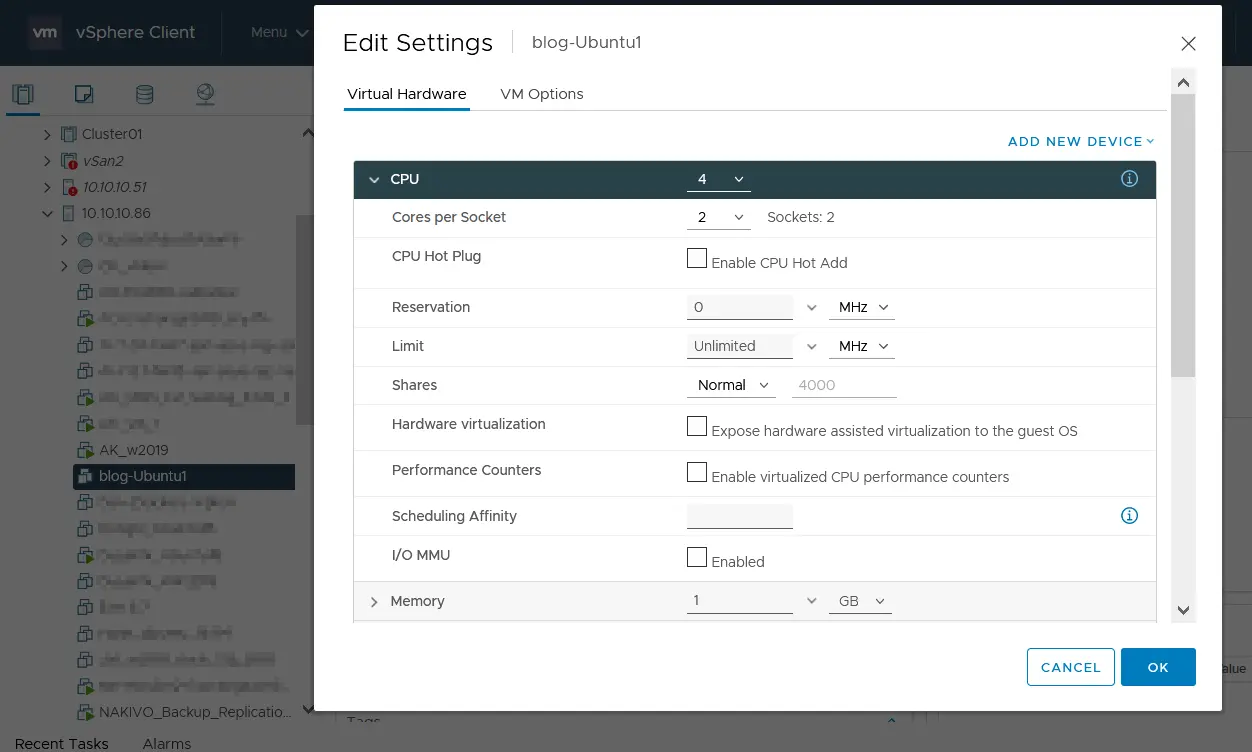
- الحجز. حدد الحصة الدنيا المضمنة لسرعة عدد دورات المعالج (التردد، MHz أو GHz) لجهاز افتراضي على مضيف ESXi أو الكلوستر.
- الحد. حدد أقصى سرعة عدد دورات المعالج لمعالج VM. هذا التردد هو الأقصى لجهاز افتراضي، حتى لو كان هذا الVM الوحيد الذي يعمل على مضيف ESXi أو الكلوستر مع موارد معالج أكثر. يعمل الحد المحدد على جميع المعالجات الافتراضية لVM. إذا كان للVM 2 معالجات بنوى واحدة، والحد 1000 MHz، فان كلا المعالجين الافتراضيين سيعملون بسرعة دورات مجموعية من مليون دورة في الثانية (500 MHz لكل نوى).
- الأسهم. يحدد هذا المعلمة أولوية استهلاك الموارد من قبل الآلات الظاهرية (منخفضة، عادية، مرتفعة، مخصصة) على مضيف ESXi أو مجموعة موارد. على عكس الحجز ومعلمات الحد، يتم تطبيق معلمة الأسهم فقط لجهاز VM إذا كان هناك نقص في موارد وحدة المعالجة المركزية داخل مضيف ESXi أو مجموعة الموارد أو مجموعة DRS.
الخيارات المتاحة لمعلمة الأسهم:
- منخفض – 500 أسهم لكل معالج افتراضي
- عادية – 1000 أسهم لكل معالج افتراضي
- مرتفعة – 2000 أسهم لكل معالج افتراضي
- مخصصة – تعيين قيمة مخصصة
كلما زادت قيمة الأسهم، زادت كمية موارد وحدة المعالجة المركزية المخصصة لجهاز VM داخل مضيف ESXi أو مجموعة موارد.
- تقنية الإفتراض الهاردويري. حدد هذا المربع لتمكين الإفتراض التداخلي. هذا الخيار مفيد إذا كنت ترغب في تشغيل VM داخل VM لأغراض الاختبار أو التعليمية.
- عدادات الأداء. يتم استخدام هذه الميزة للسماح لتطبيق مثبت داخل الجهاز الظاهري بأن يتم تصحيح أخطائه وتحسينه بعد قياس أداء وحدة المعالجة المركزية.
- تفضيلات الجدولة. يتم استخدام هذا الخيار لتعيين الجهاز الظاهري لمعالج محدد. يمكن أن يكون القيمة المدخلة مثل هذا: “0، 2، 4-7”.
- I/O MMU. This feature allows VMs to have direct access to hardware input/output devices such as storage controllers, network cards, and graphic cards (rather than using emulated or paravirtualized devices). I/O MMU is also called Intel Virtualization Technology for Directed I/O (Intel VT-d) and AMD I/O Virtualization (AMD-V). I/O MMU is disabled by default. Using this option is deprecated in vSphere 7.0. If I/O MMU is enabled for a VM, the VM cannot be migrated with vMotion and is not compatible with snapshots, memory overcommit, suspended VM state, physical NIC sharing, and NSX network virtualization.
إذا كنت تستخدم مضيف ESXi مستقل وتستخدم VMware Host Client لتكوين الجهاز الظاهري في متصفح الويب، فإن مبدأ التكوين هو نفسه كما هو الحال بالنسبة لعميل VMware vSphere.
تكوين الأنوية لكل وحدة معالجة في VMware Workstation
إذا كنت تقوم بالاتصال بخادم vCenter أو مضيف ESXi في VMware Workstation وتفتح إعدادات الجهاز الظاهري لجهاز ظاهري vSphere، يمكنك تحرير التكوين الأساسي لمعالجات الوحدة الظاهرية.
- انقر فوق VM > الإعدادات، حدد علامة التبويب الأجهزة ، وانقر على معالجات.
- حدد عدد معالجات الوحدة الظاهرية (مقابس) وعدد الأنوية لكل معالج.
في اللقطة الشاشة التالية، ترى تكوين المعالج لنفس جهاز Ubuntu الظاهري الذي تم تكوينه مسبقًا في عميل vSphere.
يتم حساب وعرض عدد إجمالي أنوية المعالج (الأنوية المنطقية للمعالجات الفعلية في مضيف أو مجموعة ESXi) أدناه تلقائيًا. بالمقارنة، في واجهة عميل vSphere، تقوم بتعيين عدد إجمالي أنوية المعالج (خيارات وحدات المعالجة المركزية)، ثم حدد عدد الأنوية لكل معالج، وبعد ذلك يتم حساب وعرض عدد المقابس الظاهرية.
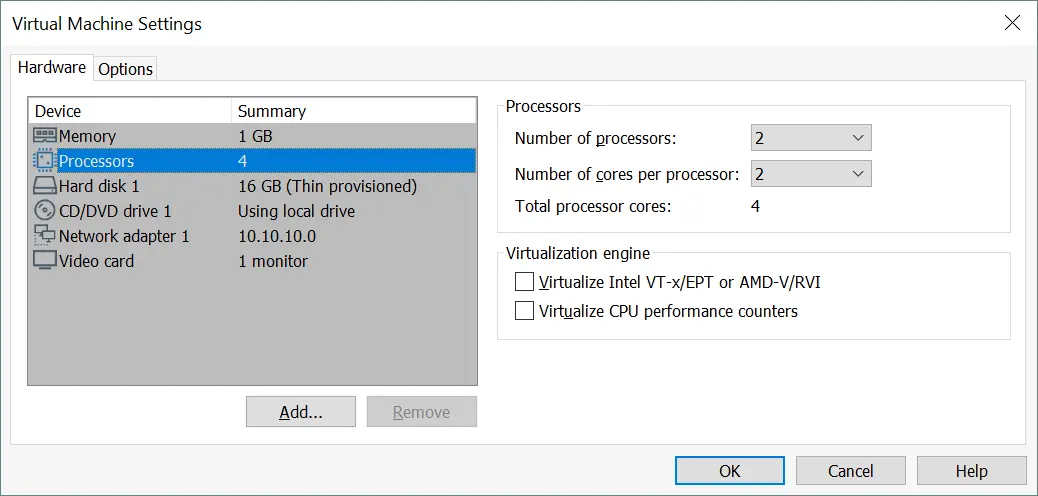
تكوين معالجات الـ VM في PowerCLI
إذا كنت تفضل استخدام واجهة الأوامر لتكوين مكونات VMware vSphere، استخدم PowerCLI لتحرير تكوين المعالج للـ VM. دعونا نتعرف على كيفية تحرير تكوين المعالج للـ VM التي هي أوبونتو 19 في PowerCLI. الأوامر تستخدم للـ VM التي تكون مطفأة.
- لتكوين الـ VM لاستخدام معالجين وحيديين بقطعة واحدة (تستخدم زوجين افتراضيين), استخدم الأمر:
get-VM -name Ubuntu19 | set-VM -NumCpu 2أدخل رقماً آخر إذا كنت تريد تعيين عدد آخر من المعالجات (المفاتيح) للـ VM.
- في المثال التالي، ترون كيف تكوين الـ VM لاستخدام معالجين مزدوجين القطع (تستخدم مفتاحين):
$VM=Get-VM -Name Ubuntu19$VMSpec=New-Object -Type VMware.Vim.VirtualMachineConfigSpec -Property @{ "NumCoresPerSocket" = 2}$VM.ExtensionData.ReconfigVM_Task($VMSpec)$VM | Set-VM -NumCPU 2
- بمجرد تطبيق تكوين وحدة المعالجة المركزية الجديدة على الجهاز الظاهري، يتم حفظ هذا التكوين في ملف تكوين VMX للجهاز الظاهري. في حالتنا، نتحقق من ملف Ubuntu19.vmx الموجود في دليل الجهاز الظاهري على مستودع البيانات (/vmfs/volumes/datastore2/Ubuntu19/). تتم وضع الأسطر التي تحتوي على تكوين وحدة المعالجة المركزية الجديدة في نهاية ملف VMX.
numvcpus = “2”
cpuid.coresPerSocket = “2”
- إذا كنت بحاجة إلى تقليل عدد المعالجات (المقابس) لجهاز ظاهري، استخدم نفس الأمر كما هو موضح سابقًا بكمية أقل. على سبيل المثال، لتعيين معالج واحد (مقبس واحد) لجهاز ظاهري، استخدم هذا الأمر:
get-VM -name Ubuntu19 | set-VM -NumCpu 1
الميزة الرئيسية لاستخدام PowerCLI هي القدرة على تكوين عدة أجهزة ظاهرية بالجملة. أتمتة المهام مهمة ومريحة إذا كان عدد الأجهزة الظاهرية التي يجب تكوينها كبيرًا. استخدم أوامر VMware وبنية جمل Microsoft PowerShell لإنشاء النصوص.
الاستنتاج
أداء التطبيقات التي تعمل على آلة افتراضية يعتمد على تكوين صحيح لوحدة المعالجة المركزية والذاكرة. في VMware vSphere 6.5 والإصدارات الأحدث، قم بتعيين مزيد من النوى في وحدة المعالجة المركزية للآلات الافتراضية واستخدم نهج النوى لكل مقبس لوحدة المعالجة المركزية. إذا كنت تستخدم إصدارات vSphere الأقدم من vSphere 6.5، قم بضبط عدد المقابس دون زيادة عدد نوى وحدة المعالجة المركزية للآلة الافتراضية بسبب سلوك vNUMA المختلف في الإصدارات الحديثة والأقدم من vSphere. انظر إلى نموذج الترخيص للبرنامج الذي تحتاج إلى تثبيته على الآلة الافتراضية. إذا كان البرنامج مرخصًا لكل وحدة معالجة مركزية، قم بتكوين مزيد من النوى لكل وحدة معالجة مركزية في إعدادات الآلة الافتراضية.
عند استخدام الآلات الافتراضية في VMware vSphere، لا تنسى استخدام أدوات النسخ الاحتياطي لـ VMware. استخدم NAKIVO Backup & Replication لنسخ احتياطي للآلات الافتراضية الخاصة بك، بما في ذلك الآلات الافتراضية التي تحتوي على عدة نوى لكل وحدة معالجة مركزية. يساعد النسخ الاحتياطي الدوري في حماية بياناتك واستعادة البيانات في حالة وقوع كارثة.
Source:
https://www.nakivo.com/blog/the-number-of-cores-per-cpu-in-a-virtual-machine/













